电脑Word软件中试卷填空题横线如何制作
有的老师在编辑试卷时,需要给填空题制作横线,那么如何在Word软件中制作呢?小编就来为大家介绍一下吧。
具体如下:
制作填空题横线方法一
1、第一步,点击并打开Word软件,接着点击页面顶部的文件选项,然后打开需要编辑的Word试卷,点击需要制作横线的地方,而后不断按键盘上的“空格键”。
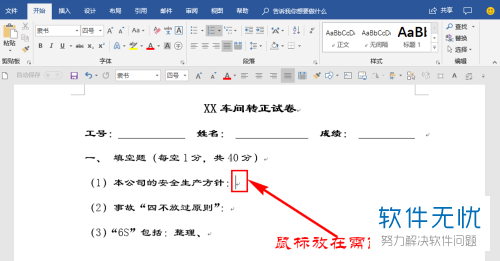
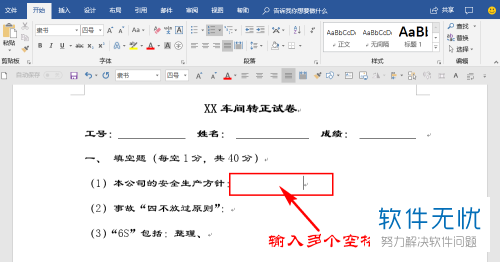
2. 第二步,左击鼠标,选中刚刚打出的空格键,接着点击页面顶部工具栏中的“开始”选项,然后点击“下划线”选项,这样,我么那就成功制作出了填空题的横线。
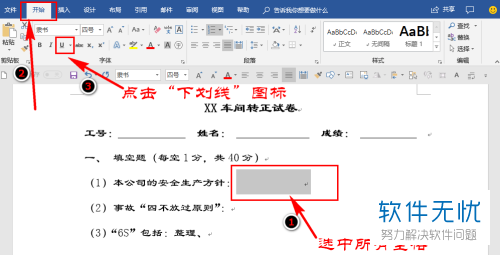
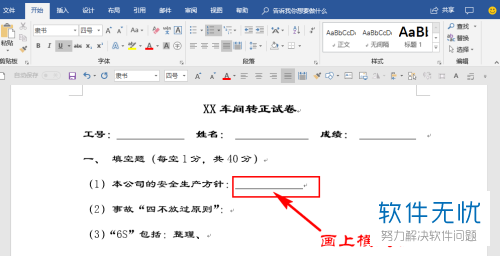
制作填空题横线方法二
1、第一步,点击并打开Word软件,接着点击页面顶部的文件选项,然后打开需要编辑的Word试卷,点击需要制作横线的地方,而后将输入法调至英文状态。
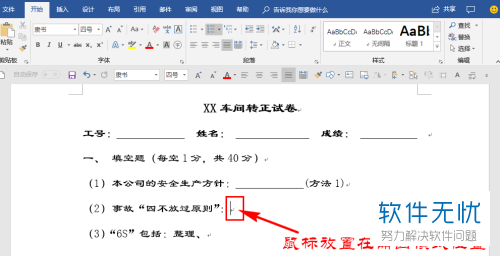
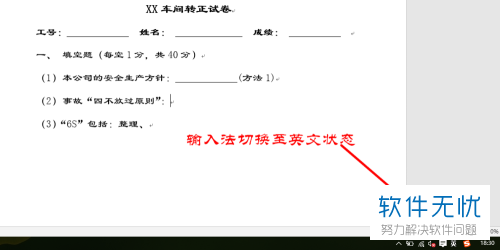
2、第二步,同时按住键盘上的“Shift”键和“-”键,接着根据按键的时间长短来画出横线长短。

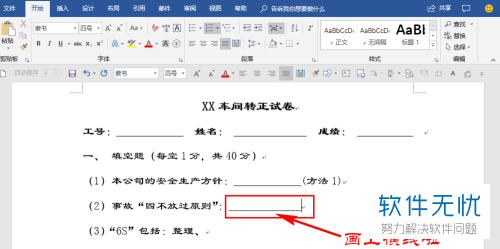
制作填空题横线方法三
1、第一步,点击并打开Word软件,接着点击页面顶部的文件选项,然后打开需要编辑的Word试卷,点击需要制作横线的地方,而后点击工具栏中的“插入”选项,接着点击“形状”选项。
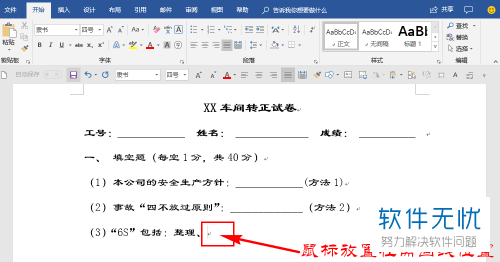
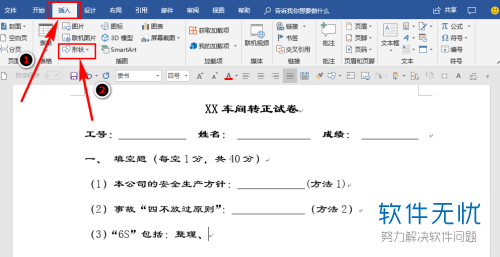
2、第二步,我们可以看到如下图所示的弹出选项框,点击选择线条中的“直线”选项,接着将鼠标点击需要画横线的位置上,然后点击“绘图工具”选择黑色,我们可以通过调节直线两端的小圆圈来调节横线的长短。
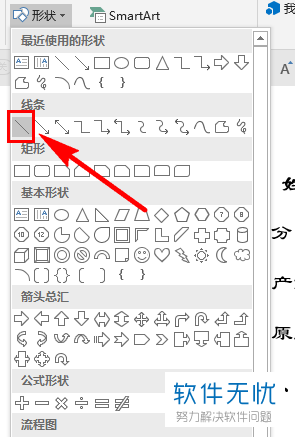
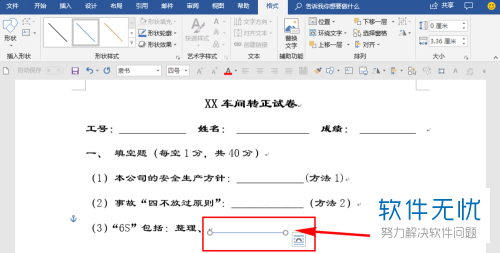
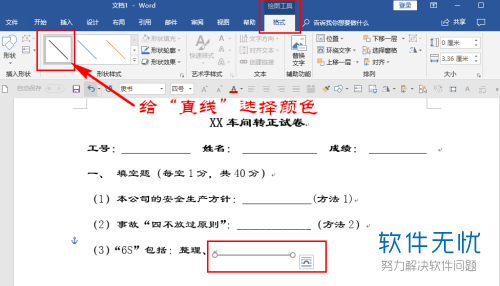
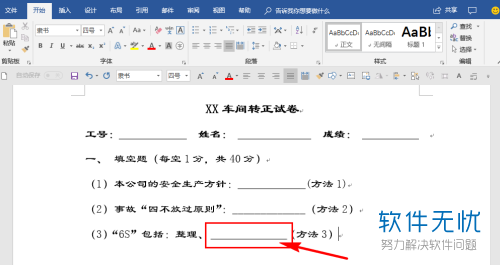
以上就是电脑Word软件中试卷填空题横线如何制作的方法。
分享:
相关推荐
- 【其他】 WPS文字求和在哪里 04-25
- 【其他】 WPS文字邮件合并功能怎么操作 04-25
- 【其他】 WPS文字怎么注拼音 04-25
- 【其他】 WPS文字无法打开数据源 04-25
- 【其他】 WPS文字中间空隙很大 04-25
- 【其他】 WPS文字背景颜色怎么去掉 04-25
- 【其他】 WPS文字竖着写怎么设置 04-25
- 【其他】 WPS90度怎么打出来 04-25
- 【其他】 WPS8位数字变日期 04-25
- 【其他】 WPS80+会员包括哪几个 04-25
本周热门
-
iphone序列号查询官方入口在哪里 2024/04/11
-
输入手机号一键查询快递入口网址大全 2024/04/11
-
oppo云服务平台登录入口 2020/05/18
-
outlook邮箱怎么改密码 2024/01/02
-
mbti官网免费版2024入口 2024/04/11
-
苹果官网序列号查询入口 2023/03/04
-
fishbowl鱼缸测试网址 2024/04/15
-
光信号灯不亮是怎么回事 2024/04/15
本月热门
-
iphone序列号查询官方入口在哪里 2024/04/11
-
输入手机号一键查询快递入口网址大全 2024/04/11
-
oppo云服务平台登录入口 2020/05/18
-
outlook邮箱怎么改密码 2024/01/02
-
mbti官网免费版2024入口 2024/04/11
-
苹果官网序列号查询入口 2023/03/04
-
fishbowl鱼缸测试网址 2024/04/15
-
光信号灯不亮是怎么回事 2024/04/15
-
计算器上各个键的名称及功能介绍大全 2023/02/21
-
正负号±怎么打 2024/01/08











